
- •Математические модели в инженерных приложениях
- •Чтение модели 27
- •Геометрическая модель 69
- •10.1 Построение геометрической модели 88
- •11.1 Построение геометрической модели 100
- •Примеры работы с системой
- •1. Пластина под воздействием гравитационного нагружения
- •1.1 Геометрическая модель
- •Включение и выключение исходных данных и примитивов на экране:
- •1.2. Задание свойств материала
- •1.3. Описание свойств конечных элементов
- •1.4. Генерация конечноэлементной сетки
- •1.5. Модификация отображения модели на экране
- •1.6. Задание граничных условий
- •1.7. Задание нагружения
- •1.8. Сохранение сформированной модели
- •1.9. Выполнение конечно-элементного анализа
- •1.10. Обработка результатов расчета
- •1.11. Завершение работы с системой
- •2. Пластина под воздействием нескольких вариантов нагружения
- •2.1 Чтение модели
- •2.2 Задание дополнительного варианта граничных условий
- •2.3 Задание дополнительных вариантов внешних нагрузок
- •2.4 Конечно-элементный анализ модели
- •2.5 Обработка результатов расчета
- •3.2.6 Завершение работы с системой
- •3. Анализ собственных частот и форм колебаний пластины
- •3.1 Чтение модели
- •3.2 Анализ модели
- •3.3 Обработка результатов расчета
- •3.4 Завершение работы с системой
- •4. Анализ устойчивости пластины
- •4.1 Задание новых граничных условий
- •4.2 Задание нагрузки
- •4.3 Сохранение и анализ модели
- •4.4 Подготовка экрана к обработке результатов расчета
- •4.5 Обработка результатов расчета
- •5.1 Формирование температурных нагрузок для получения поля температур
- •5.2 Сохранение и анализ модели
- •5.3 Подготовка экрана к обработке результатов расчета
- •5.4 Обработка результатов расчета
- •5.5 Формирование температурной нагрузки (воздействия) для расчета напряжений в пластине
- •5.6 Обработка результатов расчета температурных напряжений
- •6. Моделирование балочной конструкции
- •6.1 Построение геометрической модели
- •6.2 Задание свойств материала
- •6.3 Задание свойств конечных элементов
- •6.4 Генерация конечноэлементной сетки
- •6.5 Задание граничных условий и нагрузки
- •6.6 Анализ конструкции
- •6.7 Обработка результатов
- •7. Моделирование плоской фермы
- •7.1 Геометрическая модель
- •7.2. Задание свойств материала
- •7.3 Описание свойств конечных элементов
- •7.4 Задание граничных условий
- •7.5 Задание нагружения
- •7.6 Выполнение конечноэлементного анализа
- •Геометрическая модель
- •Задание свойств материала
- •Описание свойств конечных элементов
- •Генерация конечноэлементной сетки
- •Задание нагружения
- •Запишите модель.
- •Выполнение конечногэлементного анализа
- •Обработка результатов расчета
- •9 Расчет объемного (Solid) тела на примере статического расчета
- •9.1 Построение геометрической модели
- •0, 50, 0 «Ок» 2 раза
- •50, 0, 0 «Ок» 2 раза
- •9.2 Задание свойств материала и конечных элементов
- •9.3 Генерация конечноэлементной сетки
- •9.4 Задание граничных условий
- •9.5 Задание нагружения
- •9.6 Выполнение конечноэлементного анализа
- •9.7 Обработка результатов расчета
- •10. Расчет объемного (Solid) тела вращения
- •10.1 Построение геометрической модели
- •10.2 Задание свойств материала и конечных элементов
- •10.3 Генерация конечноэлементной сетки
- •10.4 Задание граничных условий
- •10.5 Задание нагружения
- •10.6 Выполнение конечноэлементного анализа
- •10.7 Обработка результатов расчета
- •11. Расчет сложного объемного (Solid) тела на примере статического расчета прочности трубопровода
- •11.1 Построение геометрической модели
- •11.2 Задание свойств материала
- •11.3 Задание свойств используемых конечных элементов
- •11.4 Генерация конечноэлементной сетки
- •11.5 Задание граничных условий
- •11.6 Задание нагружения
- •11.6 Выполнение конечноэлементного анализа
- •11.7 Обработка результатов расчета
- •11.8 Работа со слоями
7.2. Задание свойств материала
Выбираем, например, обычную конструкционную сталь. В меню Model выбираем команду Material. Появляется окно “Define Isotropic Material” (Определение изотропного материала)
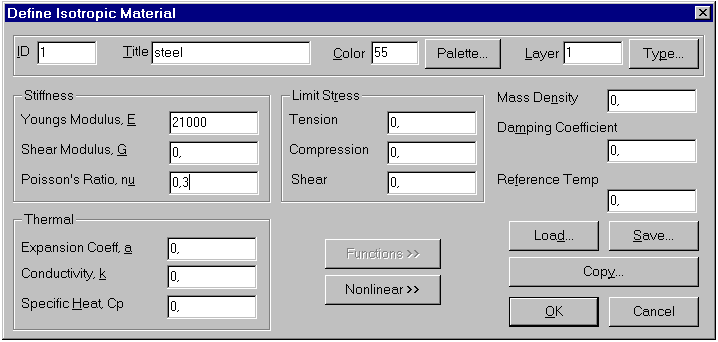
По умолчанию предлагается изотропный материал, клавишей Type (на рисунке справа) можно поменять тип материала, однако в данном примере эта возможность использоваться не будет. В поле Title набираем название материала (может быть произвольным), например Steel30 в поле данных Young Modulus, E набираем 210000 МПа, в поле Poisson Ratio, nu набираем 0.3, далее нажимаем «ОК» и «Cancel».
7.3 Описание свойств конечных элементов
С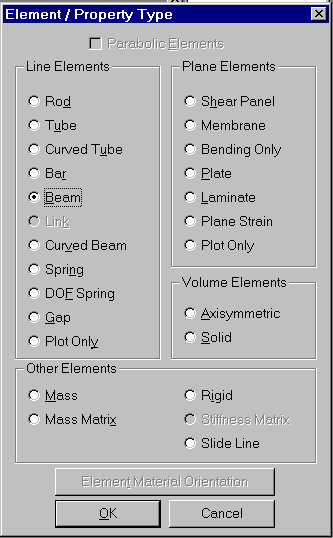 ледующий
шаг – создание свойства конечных
элементов, в нашем случае балочного
типа (Beam).
В меню Model
выбираем пункт Property.
В появившемся диалоговом окне “Define
Property
– Plate
Element
Type”
нажимаем кнопку Element/Property
Type
(чтобы выбрать
тип конечного элемента). В следующем
окне “Element/Property
Type”
помечаем пункт Beam
и нажимаем «ОК».
ледующий
шаг – создание свойства конечных
элементов, в нашем случае балочного
типа (Beam).
В меню Model
выбираем пункт Property.
В появившемся диалоговом окне “Define
Property
– Plate
Element
Type”
нажимаем кнопку Element/Property
Type
(чтобы выбрать
тип конечного элемента). В следующем
окне “Element/Property
Type”
помечаем пункт Beam
и нажимаем «ОК».
Обратите внимание, что окно “Define Property …” изменилось, теперь можно задавать свойства, соответствующие выбранному типу элемента. Нажимаем кнопку Shape (форма поперечного сечения), чтобы оформить профиль сечения балки, например в виде уголка, с представленными выше параметрами .
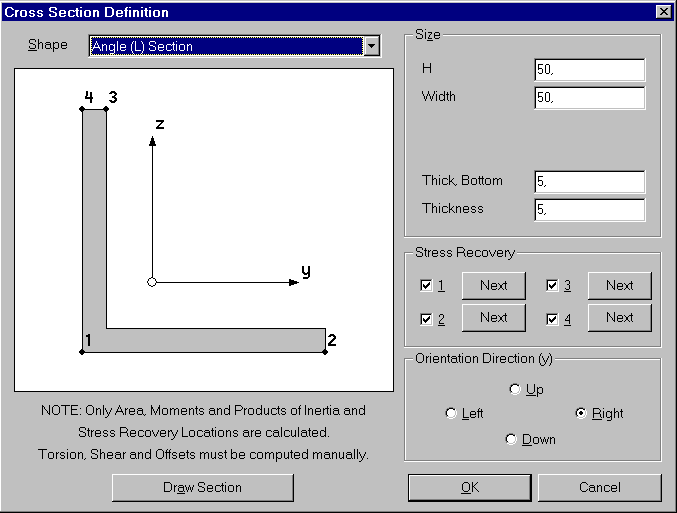
В выпадающем списке Shape выбираем по стрелке справа Angle (L) Section (уголок). В полях Н (высота) и Width (ширина) вводим 50, в полях Thick, Bottom (толщина низа) и Thickness (общая толщина) вводим 5.
При нажатии кнопки “Draw Section” в масштабе вырисовывается заданный нами профиль. Точки 1, 2, 3, 4 (как и в предыдущем примере) обозначают локальные места, кде будут посчитаны параметры напряженно-деформированного состояния сечения балки. Нажатиями кнопок Next можно перемещать эти точки по профилю, добиваясь их нужного расположения. В данной задаче оставим положение этих точек без изменения. Также следует обратить внимание на то, что начало координат координатной системы элемента находится в центре масс сечения. Он, в данном конкретном случае, находится за пределами поперечного сечения тела. Далее нажимаем «ОК».
Теперь в окне Define Property – BEAM element type в поля Area и др. автоматически подставились нужные значения. В поле Title наберите нужное вам имя, в данном примере используем: beam – steel, затем в выпадающем по стрелке списке Material выберите созданное свойство материала и нажмите «ОК» и затем «Cancel.».
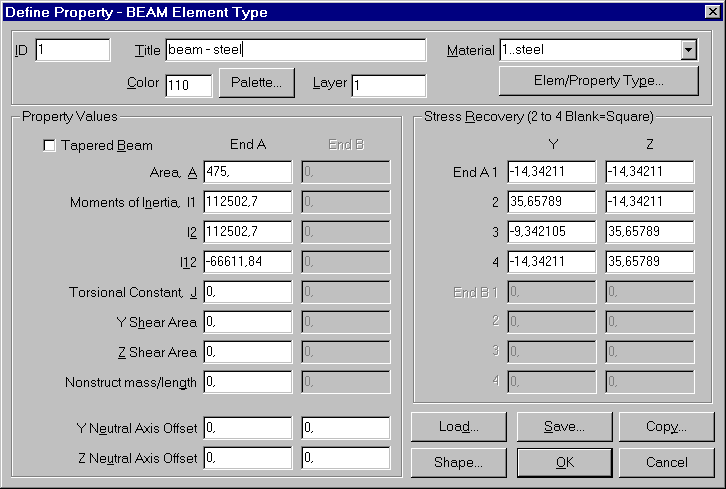
Следующий шаг – создание элементов. В меню Model выбираем команду Element. В заголовке окна должно быть написано “Define BEAM Element - …” (если в заголовке вместо BEAM написано что-то другое, то нужно нажать кнопку Type… и выбрать нужный тип элемента - Beam). Здесь, в выпадающем по стрелке списке Property выберите созданное свойство (Beam – Steel). Теперь нужно выбрать ориентацию плоскости сечения элемента. Для начала мы построим горизонтальные элементы. Для этих элементов вектор ориентации сечения будет направлен по оси Z глобальной системы координат (рисунок). Вектор ориентации задает положение в пространстве сечения балки, относительно оси элемента.
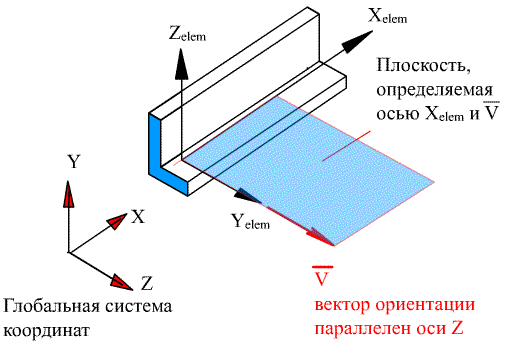
Задавая направление вектора ориентации сечения балки параллельно оси Z, тем самым задаем плоскость ориентации, определяемую осью Xelem и вектором ориентации V. После этого компьютер размещает ось Yelem (сечения элемента) в этой плоскости.
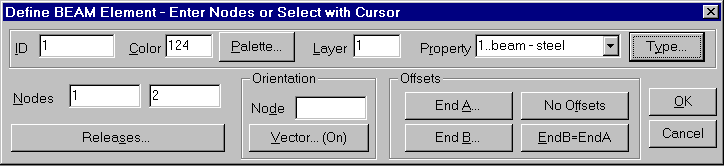
Нажимаем кнопку Vector.
В появившемся окне Vector Axis - ... нажимаем кнопку “Methods^” и в выпадающем меню выбираем пункт – Global Axis (определение направления вектора вдоль одной из осей глобальной системы координат), далее помечаем пункт Z Axis (вдоль оси Z). В полях Base (начало вектора) должны стоять нули.
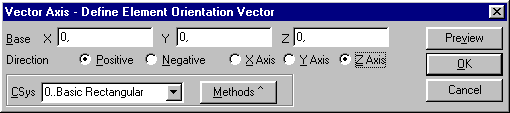
Нажимаем «ОК».
Далее в окне Define BEAM Element - … , с помощью мыши, помещаем курсор на первое слева двойное поле данных Nodes
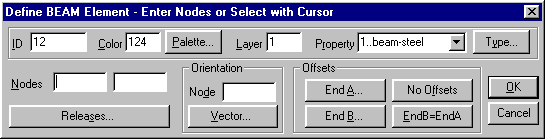
и затем мышью на экране выбираем два попарно горизонтальных узла.
Нажмите «ОК». На экране появится один балочный конечный элемент, соединяющий два выбранных узла, и возникнет следующее окно для задания узлов, по которым будут строиться следующий горизонтальный элемент. Действуя подобным образом, то есть, попарно выбирая горизонтальные узлы и нажимая «Ок», построите еще 4 горизонтальных элемента.
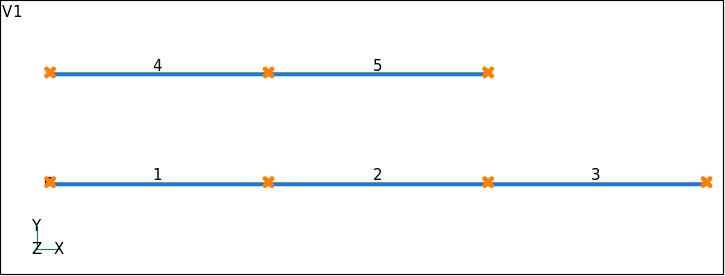
После построения пятого горизонтального элемента, не закрывая появившееся окно – «Define BEAM Element – Enter Nodes or Select with Cursor» Действуя аналогичным образом, создадим еще 3 вертикальных элемента, попарно соединяя соответствующие узлы (см. рисунок).

После построения 3-х вертикальных элементов, построим 3 наклонных элемента. Для этого в том же окне «Define BEAM Element – Enter Nodes or Select with Cursor» выберите узлы в такой последовательности: сначала узел, который будет на верхнем левом конце наклонного элемента, затем правый нижний, нажмите «Ок» и т.д. постройте недостающие наклонные элементы. В результате проделанных операций на экране должна быть изображена конечноэлементная модель, как показано на рисунке:
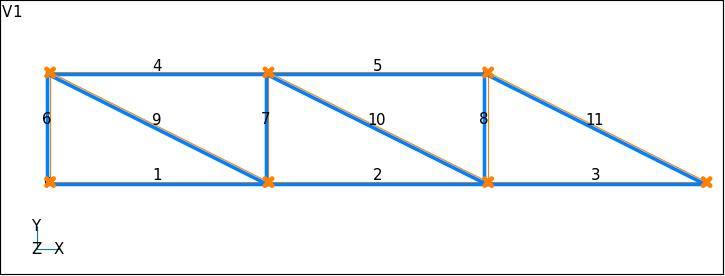
Если это так, то нажмите в окне «Cancel.».
